Đánh giá Qustodio 2024: Tính năng cao cấp có đáng tiền?
Tổng quan về Qustodio 2024
Qustodio là một trong những ứng dụng kiểm soát của phụ huynh toàn diện nhất, mặc dù trên thị trường vẫn còn những tùy chọn rẻ tiền hơn. Tôi thường thấy các chương trình khuyến mãi theo mùa giúp bạn có giá rẻ nhưng liệu các tính năng kiểm soát của phụ huynh có tốt hơn nhiều so với các ứng dụng khác giá rẻ hơn không?
Tôi đã tải Qustodio và thực hiện các bài thử nghiệm kỹ lưỡng xem dịch vụ này như thế nào mức giá có hợp lý hay không. Tôi cũng đã thách cậu con trai 16 tuổi của mình thử qua mặt các hạn chế để xem liệu phần mềm có điểm yếu nào mà thằng bé có thể lợi dụng hay không. Tôi cũng đã điều tra về công ty này và đọc qua Chính sách quyền riêng tư để đảm bảo rằng dữ liệu của con tôi được bảo mật và sẽ không bị bán.
Kết luận của tôi: Qustodio đã hoàn thành rất tốt vai trò giám sát điện thoại thông minh và máy tính và rất xuất sắc trong hầu hết các bài thử nghiệm mà tôi thực hiện. Dịch vụ này hoàn toàn đáng tiền – Đây là một trong những ứng dụng kiểm soát của phụ huynh linh hoạt và dễ sử dụng nhất mà tôi từng thử nghiệm. Đồng thời, nó đi kèm với các tính năng bảo mật mạnh mẽ mà con tôi không thể vượt qua. Bạn có thể dùng thử Qustodio miễn phí với bản dùng thử miễn phí 30 ngày – không cần thẻ tín dụng để chắc chắn rằng đây là ứng dụng phù hợp với gia đình mình.
Bạn không có thời gian? Dưới đây là bản tóm tắt ngắn (1 phút đọc)
- Bộ lọc web mạnh mẽ: Bộ lọc web có thể tùy chỉnh gồm hơn 30 danh mục mà bạn có thể chọn “Cho phép (Allow)”, “Cảnh báo cho tôi (Alert Me)” hoặc “Chặn (Block)”. Bạn có thể thêm các URL cụ thể vào danh sách chặn hoặc cho phép. Chuyển đến tính năng Bộ lọc web.
- Công cụ quản lý thời gian sử dụng thiết bị toàn diện: Tạo lịch giới hạn hoặc hạn chế điện thoại của trẻ suốt cả ngày và buổi tối, cũng như thêm giới hạn thời gian sử dụng thiết bị hàng ngày. Xem tóm tắt đầy đủ các tính năng quản lý thời gian sử dụng thiết bị tại đây.
- Quyền điều khiển từ xa đối với ứng dụng và trò chơi: Thiết lập giới hạn thời gian hoặc chặn ứng dụng trên thiết bị của con bạn từ bảng điều khiển. Xem cách quản lý ứng dụng của trẻ tại đây.
- Giám sát cuộc gọi và SMS: Truy cập nhật ký cuộc gọi và tin nhắn SMS của con bạn để đảm bảo chúng không nói chuyện với những người nguy hiểm. Xem cách kích hoạt tính năng này tại đây.
Tính năng
Tính năng của Qustodio – Cập nhật 2024
| Giá tốt nhất | $4,58 mỗi tháng – hoạt động trên tối đa 5 thiết bị |
| Dùng thử miễn phí | 30 ngày – Không cần thẻ tín dụng |
| Bộ lọc Web | Hơn 30 danh mục |
| Quản lý thời gian sử dụng thiết bị | Có |
| Theo dõi vị trí | Có – Vị trí trực tiếp và lịch sử vị trí trong 30 ngày |
| Geofence | Có – bán kính 200 mét |
| Giám sát cuộc gọi và SMS | Có (Android và iPhone) |
| Quản lý ứng dụng | Có |
| Nút SOS | Có |
| Dịch vụ khách hàng | Trò chuyện trực tiếp, hẹn gọi điện thoại, câu hỏi thường gặp |
| Nền tảng | PC, macOS, Android, iOS, Amazon và Chromebook |
Là chủ tài khoản phụ huynh, tôi có thể xem trang tổng quan của mình trên điện thoại thông minh hoặc bằng cách đăng nhập vào tài khoản Qustodio trên bất kỳ trình duyệt nào. Cả hai trang tổng quan đều cung cấp một cái nhìn tổng quan rõ ràng về những thứ bọn trẻ đang làm trên mạng và chúng đã đi những đâu.
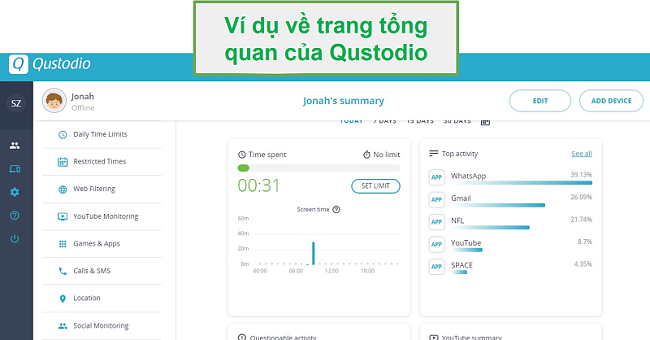
Ngoài ra còn có dòng thời gian hoạt động cung cấp cho bạn bảng phân tích chi tiết từng đứa trẻ đã và đang làm gì.
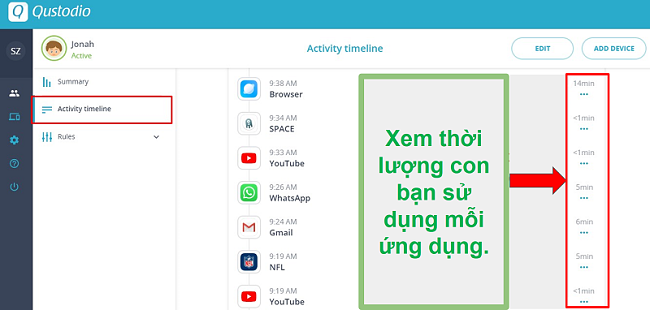
Bộ lọc web toàn diện với 30 danh mục
Tôi kiểm soát hoàn toàn những loại trang web mà con tôi có thể truy cập nhờ bộ lọc web Qustodio với hơn 30 bộ lọc có thể tùy chỉnh. Tôi có thể dùng cài đặt mặc định vốn khá kỹ lưỡng hoặc duyệt qua từng danh mục và cho phép truy cập, cảnh báo cho tôi khi con tôi truy cập một trang web thuộc danh mục cụ thể hoặc chặn danh mục đó.

Tôi đã bảo cháu lớn nhà tôi cố gắng vượt qua các hạn chế của bộ lọc web. Cách qua mặt duy nhất có hiệu quả là sử dụng một trình duyệt mà Qustodio không thể giám sát. Tôi rất hài lòng khi thấy rằng Qustodio đã biết về thủ thuật này và có tùy chọn chặn các trình duyệt không được hỗ trợ trong phần bộ lọc web. Những cài đặt còn lại dùng để chặn các trang web mà nó không thể phân loại và buộc sử dụng Tìm kiếm an toàn trên các công cụ tìm kiếm phổ biến cũng như YouTube.
Ngoài việc chặn các danh mục web, bạn cũng có thể nhập bằng tay các URL cần được chặn hoặc cho phép, bất kể chúng thuộc danh mục nào. Ví dụ, mặc dù chặn các trang web cờ bạc, những tôi không ngại để cho con trai mình chơi các trò chơi thể thao tưởng tượng. Tôi bỏ chặn trang web mà cháu sử dụng đồng thời vẫn bật bộ lọc Cờ bạc đối với các trang web sòng bài và poker.
Ngăn ngừa chứng nghiện màn hình bằng tính năng giới hạn hàng ngày
Đặt giới hạn thời gian chung cho thời lượng sử dụng thiết bị được cho phép mỗi ngày. Bạn có thể thiết lập các giới hạn khác nhau dành cho mỗi ngày trong tuần, ví dụ như cho phép sử dụng nhiều thời gian hơn vào cuối tuần. Giới hạn thời gian hàng ngày có thể được thiết lập theo gia số 15 phút. Một điều rất quan trọng đối với tôi, mà tôi không thấy trong các ứng dụng kiểm soát của phụ huynh khác, chẳng hạn như Family Link của Google, đó là khi bắt đầu thời gian giới hạn trên điện thoại, bọn trẻ vẫn có thể gọi điện và truy cập danh bạ. Là người làm cha mẹ, tôi thấy tính năng này rất hữu ích khi biết rằng con tôi có thể gọi cho tôi hoặc vợ tôi ngay cả khi các tính năng còn lại trên điện thoại đã bị khóa. Tất nhiên, nếu tất cả chúng tôi đều ở nhà và tôi muốn bọn trẻ tắt điện thoại thì Qustodio vẫn có tùy chọn chặn Trình quay số và Danh bạ.
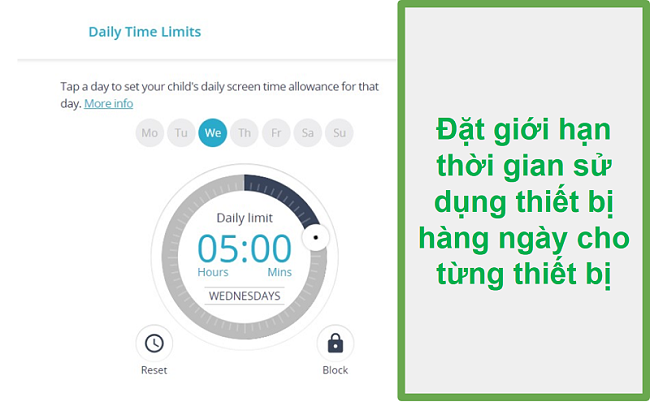
Đặt lịch sử dụng hàng ngày
Điều này cho phép bạn thiết lập khoảng thời gian cụ thể mỗi ngày, khi đó điện thoại sẽ bị khóa. Tôi thấy tính năng này hữu ích hơn giới hạn thời gian chung, vì tôi có thể đảm bảo rằng bọn trẻ không dùng điện thoại khi đang nằm trên giường hoặc thời gian nào chúng phải làm bài tập về nhà. Điều làm tôi lo ngại nhất về các tính năng giới hạn thời gian là bạn chỉ có thể cho phép hoặc hạn chế thời gian theo từng khoảng thời gian dài, bắt đầu từ đầu giờ. Nói cách khác, tôi không thể chặn điện thoại từ 5h – 5h30 rồi cho phép bọn trẻ sử dụng từ 5h30 – 7h. 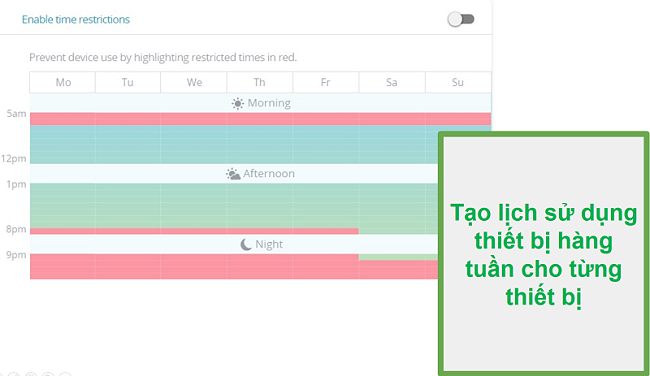
Thiết lập giới hạn hàng ngày với Qustodio
Xem con bạn đang làm gì trên YouTube
Mặc dù tính năng giám sát YouTube không chặn video nhưng sẽ cho bạn xem lịch sử tìm kiếm và xem video của từng đứa trẻ. Một tính năng tôi thực sự thích mà không tìm thấy ở phần lớn các ứng dụng kiểm soát của phụ huynh khác là Qustodio có thể giám sát và chặn cả ứng dụng YouTube lẫn xem trên trình duyệt. Tính năng này thật tuyệt vì với các ứng dụng kiểm soát của phụ huynh khác mà tôi đã thử nghiệm, con tôi nhanh chóng nhận ra rằng chúng có thể truy cập YouTube bằng trình duyệt và xem video bao lâu tùy thích. Cho dù con bạn truy cập Youtube bằng cách nào, tính năng giám sát của Qustodio sẽ cho bạn thấy lịch sử tìm kiếm và xem video của chúng.
-
-
- YouTube.com – Qustodio có thể chặn hoàn toàn quyền truy cập vào trang web này.
- Ứng dụng YouTube – Cho phép bạn thiết lập giới hạn thời gian hàng ngày cho thời lượng trẻ được phép sử dụng ứng dụng.
-
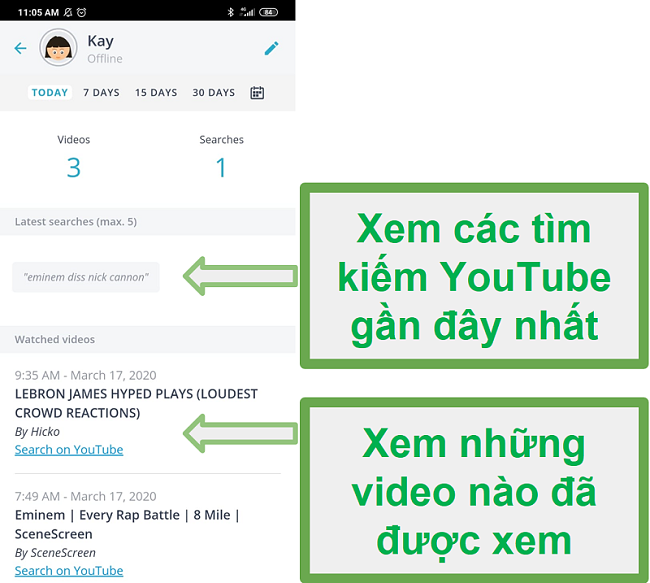
Thiết lập quy tắc cho từng ứng dụng và trò chơi
Đây là nơi bạn có thể đặt quy tắc cụ thể cho mỗi ứng dụng trên thiết bị của con mình. Tôi thấy đây là tính năng hữu ích nhất vì con tôi cần một số ứng dụng, chẳng hạn như WhatsApp, cho hoạt động học tập và các hội nhóm thanh thiếu niên, nhưng tôi vẫn muốn hạn chế thời gian xem Netflix của chúng.
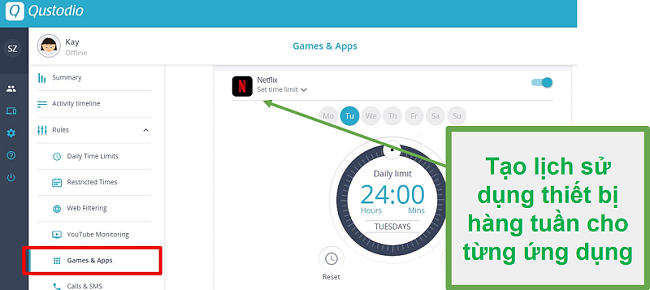
Giám sát cuộc gọi & SMS: Xem ai nhắn tin và gọi điện cho con bạn (tính năng không có trên ứng dụng tải từ Google Play)
Gần đây, chính sách của Google đã có một thay đổi làm ảnh hưởng đáng kể đến quy tắc này. Theo Qustodio, ứng dụng có sẵn trên Google Play không có tính năng này.
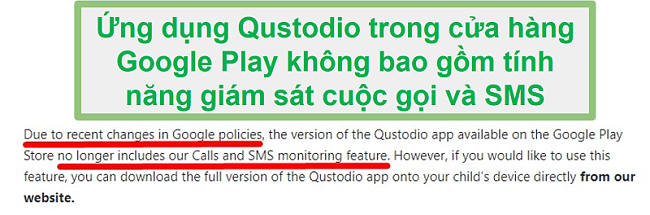
Tuy nhiên, bạn có thể tải xuống ứng dụng đầy đủ trực tiếp từ trang web của Qustodio. Nếu bạn sử dụng phiên bản đầy đủ của ứng dụng, tính năng này sẽ cho phép bạn theo dõi tin nhắn SMS, xem con bạn đang nói chuyện với ai, chặn số điện thoại và liên hệ cụ thể gọi đến hoặc bật tính năng chặn hoàn toàn các cuộc gọi đến và đi. Bạn sẽ không thể chặn các tin nhắn SMS đến
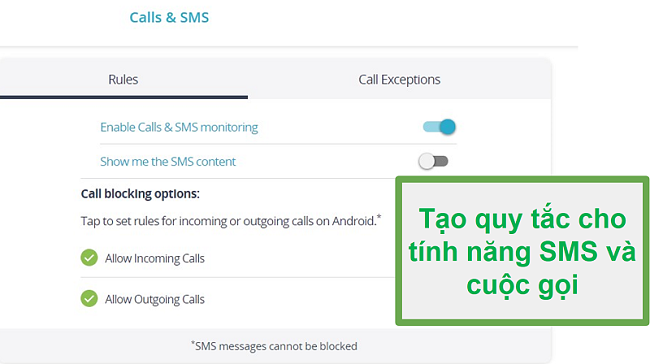
Tính năng Theo dõi vị trí (Location) sẽ theo dõi con bạn theo thời gian thực
Với tính năng theo dõi GPS của Qustodio, bạn sẽ không phải lo lắng con mình hiện đang ở đâu, miễn là chúng có mang điện thoại theo bên mình. Bạn có thể xem vị trí của bọn trẻ theo thời gian thực, trên cả trang tổng quan dành cho máy tính lẫn thiết bị di động. Hình đại diện của bọn trẻ được hiển thị trên bản đồ, vì vậy bạn sẽ biết liệu chúng có thực sự đang học ở nhà bạn hay đã đến một địa điểm nào đó khác. Một trong những bổ sung mới nhất của tính năng này, chỉ có trên ứng dụng dành cho thiết bị di động, được gọi là Geofencing (hàng rào địa lý). Bạn có thể thiết lập khu vực bạn biết con mình đang đi đến đó và sẽ nhận được cảnh báo trong trường hợp con bạn rời khỏi khu vực đó. Bạn có thể đặt hàng rào địa lý bằng cách chạm vào nút “Hamburger” (3 gạch ngang) > Family Locator > Biểu tượng Ghim vị trí trên bản đồ > Add A New Place (thêm địa điểm mới). Giờ bạn có thể nhập địa chỉ và bán kính lên đến 200 mét. 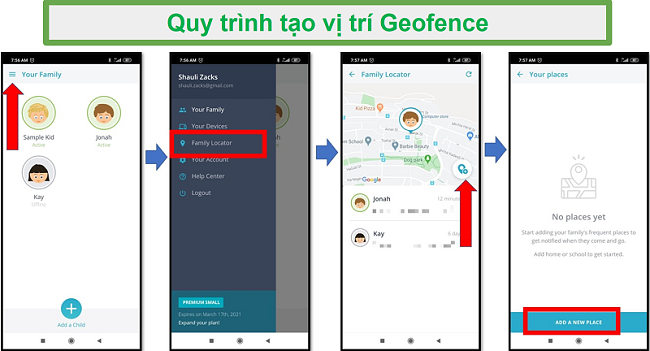
Giám sát con bạn trên mạng xã hội
Tính năng này thực sự có thể được gọi là giám sát Facebook vì đây là mạng xã hội duy nhất mà ứng dụng này có thể giám sát. Bạn sẽ cần bảo con mình đăng nhập vào tài khoản Facebook của chúng và cho phép truy cập vào ứng dụng Qustodio. Sau khi kết nối, bạn sẽ có thể xem các bài đăng và bình luận trên Facebook trên tường của con bạn. Thành thật mà nói, đây là tính năng không mang lại nhiều giá trị – đặc biệt nếu bạn đang là bạn bè với con mình trên Facebook.
Gọi trợ giúp bằng nút SOS
Tính năng SOS này có nhiều hứa hẹn, nhưng trong quá trình thử nghiệm, tôi đã không mấy ấn tượng. Ý tưởng là nếu con bạn đang ở trong một môi trường không an toàn, chúng có thể nhấn nút báo động và ứng dụng sẽ thông báo cho một “liên hệ đáng tin cậy”. Rất may, tôi đã không phải cần đến tính năng này trong thực tế, nhưng tôi đã bảo con trai mình bấm thử nút để xem điều gì sẽ xảy ra… và chẳng có gì xảy ra bên phía tôi. Tôi đã kiểm tra trang tổng quan để tìm thông tin cập nhật và kiểm tra điện thoại của mình để xem liệu tôi có thông báo nào không, nhưng không có thông tin cập nhật nào trên cả hai thiết bị. Vài tiếng sau, chỉ khi tôi kiểm tra email và vào tab Khuyến mại, tôi mới thấy có Email từ Qustodio thông báo rằng con trai tôi đang gặp sự cố. 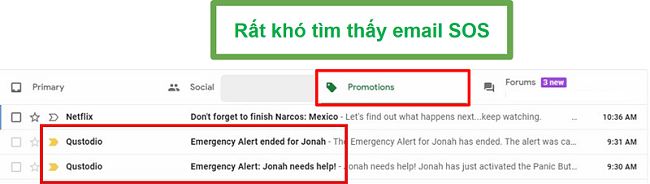
Sau khi nghiên cứu một chút, tôi phát hiện ra rằng với mỗi địa chỉ liên hệ đáng tin cậy, bạn có thể thêm một địa chỉ email hoặc số điện thoại. Tôi đã thêm vợ mình làm người liên hệ đáng tin cậy bằng điện thoại để xem liệu cô ấy có được cảnh báo qua SMS rằng con trai chúng tôi đang gặp tình huống khẩn cấp hay không. Phương án này không tốt hơn là bao. Sau khi bấm nút SOS rồi tắt đi, hệ thống sẽ tạo một tin nhắn SMS, nhưng thay vì tự động gửi tin, con trai tôi phải chọn một chương trình ưa thích, nhập mật khẩu điện thoại và gửi SMS bằng cách thủ công.
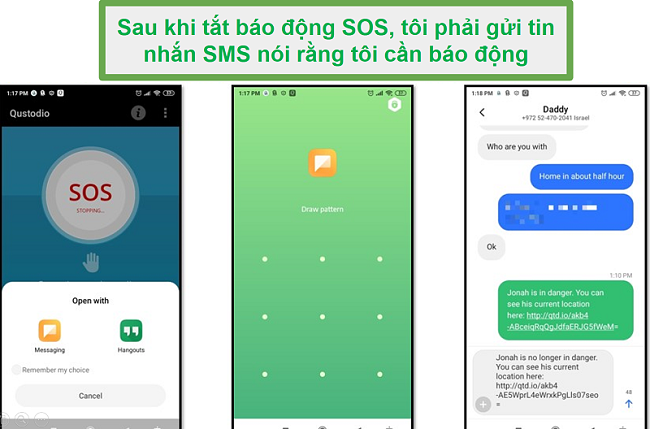
Tính năng này có một số hứa hẹn tuyệt vời, nhưng cần một vài cải tiến nghiêm túc trước khi có mang lại bất kỳ giá trị thực tiễn nào.
Cài đặt
Quá trình cài đặt khá đơn giản. Sau khi mua gói đăng ký của mình, tôi đã truy cập cửa hàng Google Play và tải ứng dụng xuống điện thoại của con trai tôi. Không giống một số ứng dụng kiểm soát của phụ huynh khác mà tôi đã thử nghiệm vốn có các bản ứng dụng khác nhau dành cho con cái và phụ huynh, Qustodio chỉ có duy nhất một ứng dụng.
Trước khi tải xuống ứng dụng cho con, bạn nên đăng nhập vào trang tổng quan dành cho cha mẹ trong trình duyệt web của mình và tạo tài khoản cho từng cháu. Sau khi thiết lập tài khoản, sử dụng thiết bị của con bạn, hãy truy cập Google Play hoặc App Store và tải xuống ứng dụng.
Bạn sẽ phải thay đổi một số cài đặt trên điện thoại nhằm cho phép Qustodio hoạt động bình thường. Mặc dù nghe có vẻ phức tạp, nhưng ứng dụng này hướng dẫn bạn từng bước thực hiện quá trình rất chu đáo.
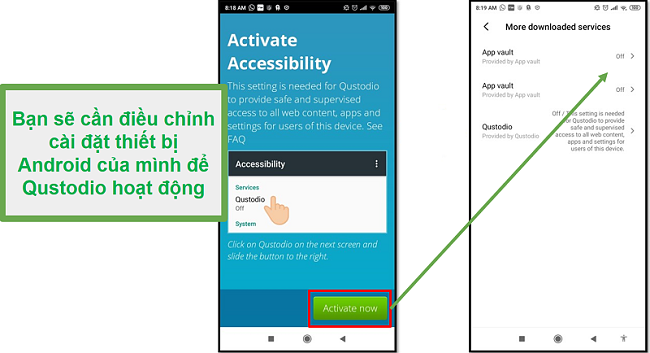
Người dùng Android: Bạn sẽ phải cấp quyền quản trị cho Qustodio đối với thiết bị của mình, và khi bạn làm vậy, sẽ có một thông báo cảnh báo xuất hiện. Cảnh báo này về cơ bản nói rằng bạn đang cho phép Qustodio truy cập vào tất cả dữ liệu trên điện thoại, điều này cần thiết giúp ứng dụng giám sát thiết bị. Bạn có thể nhấp vào nút Tiếp theo (Next) và hoàn tất quá trình cài đặt.
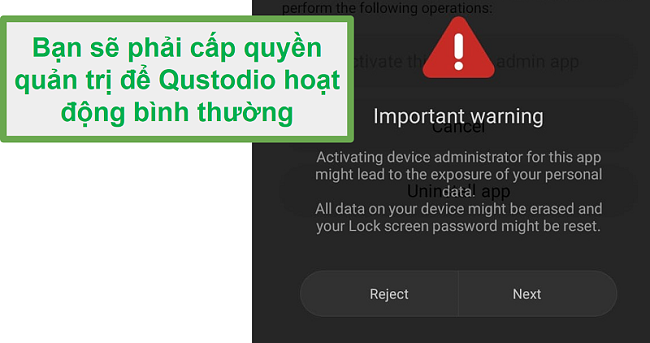
Dễ sử dụng
Qustodio sẽ tự động bắt đầu hoạt động ngay từ giây phút được cài đặt trên thiết bị của con bạn. Tuy nhiên, có thể mất một chút thời gian để điều chỉnh một số cài đặt và bộ lọc web theo tiêu chuẩn của bạn. Chúng tôi đã gặp sự cố vào ngày đầu tiên khi một số trang web đã kích hoạt bộ lọc và chặn quyền truy cập, mặc dù đó là trang web sạch. Phần lọc web có khoảng 30 danh mục và bạn có thể thiết lập từng danh mục thành “Cho phép”, “Chặn” hoặc “Cảnh báo cho tôi”. Trong trường hợp cụ thể của chúng tôi, vì không chắc tại sao trang web lại bị chặn nên chúng tôi chỉ thêm URL trang web đó vào phần ngoại lệ. Sau đó, con trai tôi đã có thể tiếp tục sử dụng điện thoại của mình mà không gặp thêm bất cứ vấn đề gì.
Từ phía phụ huynh, ứng dụng Qustodio và trang tổng quan trên trình duyệt cực kỳ dễ sử dụng mà không cần bất kỳ kiến thức kỹ thuật nào. Tất cả dữ liệu được trình bày ở định dạng gọn gàng, các quy tắc và cài đặt được trình bày rất rõ ràng.
Dịch vụ hỗ trợ
Khi mua gói đăng ký, tôi luôn mong đợi dịch vụ chăm sóc khách hàng và hỗ trợ kỹ thuật chất lượng. Nhờ bản nâng cấp chính sách gần đây của mình, Qustodio đã đáp ứng được kỳ vọng của tôi.
Họ đã thêm tùy chọn Care Plus đi kèm với các gói Trung bình và Lớn và có thể thêm vào gói Nhỏ nếu bạn trả thêm một chút phí. Với Care Plus, bạn có thể:
- Lên lịch gọi điện thoại hỗ trợ kỹ thuật
- Quyền truy cập sớm đối với các tính năng mới
- Hỗ trợ kỹ thuật từ xa để đạt hiệu quả tốt nhất
- Kiểm tra định kỳ để đảm bảo mọi thứ hoạt động bình thường và trả lời mọi thắc mắc bạn có thể có
Nếu bạn đang tìm câu trả lời nhanh thì có phần Câu hỏi thường gặp rất bao quát. Phần này được chia thành nhiều danh mục khác nhau giúp bạn dễ dàng tìm thấy câu trả lời mình cần.

Lựa chọn cuối cùng là gửi email hoặc phiếu hỗ trợ cho nhân viên hỗ trợ khách hàng. Tôi đã nhận phản hồi trong vòng một ngày làm việc với câu trả lời được viết rất rõ ràng.
Tôi rất ngạc nhiên khi Qustodio chỉ cho phép thành viên cao cấp gửi email. Nếu bạn có tài khoản miễn phí bị hạn chế hoặc đang cân nhắc đăng ký thì bạn sẽ phải đọc phần Câu hỏi thường gặp hoặc đăng ký với phiên bản dùng thử miễn phí miễn phí 30 ngày rồi sau đó liên hệ với bộ phận hỗ trợ khách hàng nếu có thắc mắc.
Câu hỏi thường gặp
Qustodio có an toàn hay không?
Tôi đã thử nghiệm tệp cài đặt Qustodio trên nhiều nền tảng và ứng dụng này an toàn 100%. Trang tổng quan trực tuyến không kết nối với bất kỳ phần mềm độc hại hay vi rút nào. Hãy đảm bảo rằng bạn tải xuống từ các trang web đáng tin cậy hoặc từ trang Qustodio bí mật này, tại đây bạn cũng có thể nhận được mức giá tốt nhất mà tôi thấy trên mạng.
Qustodio có thể bị vượt qua hay không?
Tôi đã thử nghiệm hơn 50 ứng dụng kiểm soát của phụ huynh và bị sốc vì số lượng ứng dụng có hiệu suất kém và vì con tôi có thể vượt qua các lệnh chặn ứng dụng và giới hạn thời gian dễ dàng đến mức nào. Cho đến nay, Qustodio dường như đi trước bọn trẻ một bước về vấn đề tìm cách vượt qua các lệnh chặn ứng dụng và giới hạn thời gian.
Qustodio có thể chặn YouTube không?
Có, trong phần quy tắc, bạn có thể chặn hoặc đặt giới hạn thời gian cho bất kỳ ứng dụng hay trang web nào, bao gồm cả YouTube. Tính năng giám sát YouTube sẽ cho bạn thấy lịch sử tìm kiếm và xem video trong thời gian con bạn có thể sử dụng YouTube.
Tôi có thể thiết lập giới hạn thời gian hàng ngày trên Qustodio không?
Có, một trong những tính năng tốt nhất của Qustodio là công cụ quản lý thời gian. Công cụ này cho phép bạn thiết lập cả ngày lẫn thời gian cụ thể trong ngày, khi nào điện thoại sẽ bị khóa cộng với giới hạn thời gian chung đối với thời gian sử dụng thiết bị.
Qustodio có thể giám sát những thiết bị nào?
Qustodio có thể hoạt động trên hầu hết các nền tảng chính. Ứng dụng này hoạt động trên máy tính chạy Windows, Mac, Android, iOS và thậm chí cả máy tính bảng Amazon Kindle và Fire.
Tôi có thể đọc tin nhắn gửi và nhận trên thiết bị của con mình không?
Nếu bạn tải xuống ứng dụng thông qua trang web Qustodio chứ không phải qua cửa hàng Google Play, bạn sẽ có thể bật tính năng đọc tin nhắn SMS được gửi và nhận trên điện thoại của con bạn. Đối với các ứng dụng trò chuyện khác, chẳng hạn như WhatsApp, Facebook và Snapchat, Qustodio sẽ không thể hiển thị cho bạn nội dung tin nhắn, chỉ hiển thị thời gian sử dụng ứng dụng.
Giá thành
Qustodio có ba gói đăng ký: Miễn phí, Basic và Complete. Các gói này không chỉ khác nhau về các tính năng đi kèm mà còn về số lượng thiết bị được bảo vệ. Gói miễn phí hoạt động trên một thiết bị, gói Basic có thể giám sát đồng thời tối đa 5 thiết bị, trong khi gói Complete hoạt động với số lượng thiết bị không giới hạn.
Gói Miễn phí của Qustodio
Khi đăng ký gói miễn phí của Qustodio, bạn sẽ bắt đầu với bản dùng thử miễn phí gói đăng ký Complete trong 30 ngày mà không cần thông tin thẻ tín dụng. Sau khi thời gian dùng thử kết thúc, bạn sẽ tự động được hạ xuống gói miễn phí. Gói này bao gồm bộ lọc web, giám sát thời gian sử dụng thiết bị, giới hạn thời gian hàng ngày và thiết lập thời gian giới hạn.
Qustodio Basic
Gói Basic có thể giám sát tối đa 5 thiết bị cùng lúc, sở hữu mọi tính năng của gói miễn phí, cùng với khả năng chặn trò chơi và ứng dụng, báo cáo hoạt động trong 30 ngày, nút Panic (Khẩn cấp – chỉ dành cho Android) và theo dõi vị trí trực tiếp.
Qustodio Complete
Nâng cấp lên gói Complete sẽ mở khóa tất cả các tính năng mà Qustodio cung cấp. Các tính năng này bao gồm cảnh báo hoạt động web, trang web bị chặn và lượt tải xuống ứng dụng. Ngoài ra còn có tính năng giám sát YouTube, giám sát cuộc gọi và tin nhắn, thiết lập hàng rào địa lý và hỗ trợ Care Plus.
Gói Miễn phí so với Basic và Complete của Qustodio
| Gói miễn phí |
Gói Basic |
Gói Complete |
|
| Thiết bị | 1 | 5 | Không giới hạn |
| Báo cáo hoạt động | Hàng ngày |
30 ngày | 30 ngày |
| Giám sát thời gian sử dụng thiết bị | ✅ | ✅ | ✅ |
| Giới hạn màn hình hàng ngày | ✅ | ✅ | ✅ |
| Lịch sử dụng | ✅ | ✅ | ✅ |
| Bộ lọc web | ✅ | ✅ | ✅ |
| Trò chơi và ứng dụng | ❌ | ✅ | ✅ |
| Cảnh báo trang web bị chặn, hoạt động trên web và tải ứng dụng |
❌ | ❌ | ✅ |
| Family Locator | ❌ | ✅ | ✅ |
| Geofence | ❌ | ❌ | ✅ |
| Giám sát YouTube | ❌ | ❌ | ✅ |
| Nút hoảng loạn (SOS) | ❌ | ✅ | ✅ |
| Care Plus | ❌ | ❌ | ✅ |
Mặc dù nhìn qua giá có vẻ hơi cao, đặc biệt nếu bạn cần mua gói Complete, nhưng đây là vấn đề bảo vệ con cái. Tôi còn được an tâm, còn bọn trẻ thì biết rõ giới hạn của mình khi sử dụng điện thoại và máy tính bảng, đây rõ ràng là số tiền tôi đã chi ra rất hợp lý trong năm vừa qua.
Trước khi cam kết sử dụng một trong các gói đăng ký, bạn có thể dùng thử Qustodio không rủi ro với bản dùng thử miễn phí 30 ngày. Tôi rất thích vì không cần phải nhập thông tin thẻ tín dụng để kích hoạt bản dùng thử miễn phí.
Điểm mấu chốt
Sau khi sử dụng Qustodio trong 30 ngày, tôi có thể tự tin nói rằng đây là một trong những ứng dụng Kiểm soát của phụ huynh tốt nhất mà mình từng sử dụng. Bắt đầu rất dễ dàng và sau khi thiết lập các quy tắc, ứng dụng sẽ hoạt động ngay lập tức và đồng bộ hóa tất cả dữ liệu về bảng điều khiển dành cho phụ huynh.
Tôi có thể biết chính xác con mình đang làm những gì trên mạng và giúp tạo thói quen lành mạnh về thời gian sử dụng thiết bị cũng như lướt web. Tính năng Theo dõi vị trí và SOS đã giúp tôi an tâm khi đi công tác hoặc con tôi đi chơi với bạn bè. Tôi không bao giờ phải lo lắng về việc chúng sẽ đi đâu, hoặc liệu chúng có gặp nguy hiểm gì haykhông.
Vấn đề duy nhất tôi gặp phải với Qustodio là tôi không thể xem bản đồ vị trí trực tiếp thông qua bảng điều khiển trên nền tảng web. Hệ thống cung cấp cho tôi địa chỉ, nhưng nếu muốn xem địa chỉ đó trên bản đồ, tôi cần phải mở ứng dụng Qustodio cho phụ huynh trên điện thoại của mình.
Nhìn chung, tôi đề xuất Qustodio cho bất kỳ ai quan tâm đến việc giữ an toàn cho trẻ em trên mạng. Dịch vụ này hoàn toàn xứng đáng với giá tiền. Nhưng trước khi quyết định đăng ký, bạn có thể thử tất cả các tính năng cao cấp mà không sợ rủi ro với bản dùng thử miễn phí 30 ngày – không cần thẻ tín dụng!



